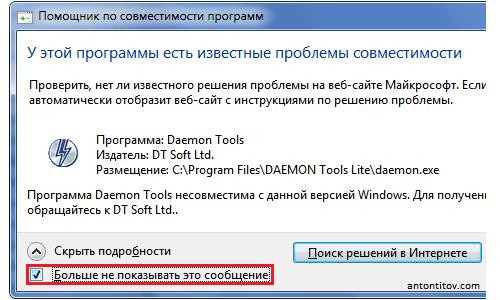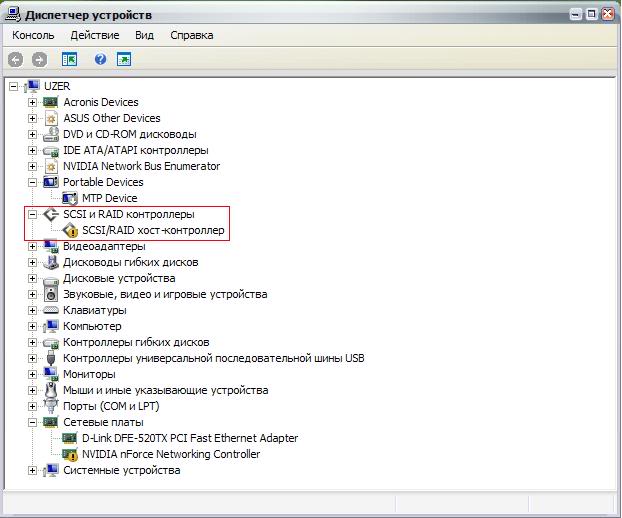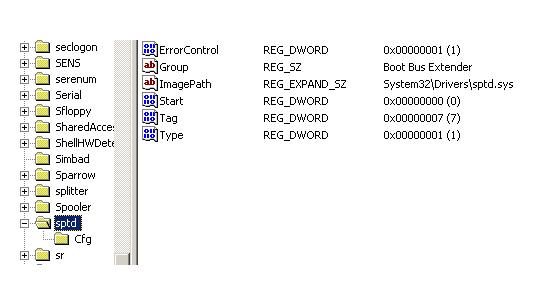Наверное, не нужно говорить, что в повседневной работе многим пользователям очень часто приходиться использовать программы или встроенные инструменты Windows-систем, позволяющие работать с виртуальными дисковыми приводами и накопителями любого другого типа. Особо популярными являются приложения вроде Alcohol 120% и DAEMON Tools. Но в процессе их инсталляции обычно в систему интегрируется многим непонятный дополнительных драйвер SPTD. Что это такое, далее и попробуем выяснить. Особое внимание уделим некоторым вопросам, касающимся удаления этого компонента из операционной системы, поскольку его использование очень часто является совершенно нецелесообразным, а избавиться от него зачастую бывает достаточно сложно.
SPTD: что это такое?
Для начала давайте определимся с тем, что это вообще за компонент. Он представляет собой универсальный драйвер контроллера запоминающих устройств, позволяющий работать с любыми типами внутренних и внешних накопителей, выступая в роли своеобразного эмулятора. Чаще всего он необходим для того, чтобы, например, в вышеуказанных программах можно было быстро смонтировать виртуальный привод или диск, с которым впоследствии можно было бы работать так же просто, как и в случае с обычными «железными» накопителями. При инсталляции программ, предназначенных для таких целей (не считая работы с образами) драйвер SPTD как бы «вшит» в их собственный инсталлятор и устанавливается непосредственно в процессе установки основной программы (обычно в систему интегрируется файл драйвера sptd.sys, а в качестве места расположения используется каталог Drivers, вложенный в системную директорию System32).
Нужно ли использовать драйвер в Windows-системах?
Что это – SPTD , пока немного понятно. На давайте посмотрим, насколько он действительно необходим пользователю, ведь зачастую он может вызывать появление нестандартных ошибок, нагружать ресурсы компьютера в плане неоправданно высокого использования оперативной памяти или слишком частого обращения к тому же жесткому диску. Да, действительно, для самих программ, в которых предусмотрено использование эмуляторов, он нужен.
То есть без этого драйвера-посредника они создавать виртуальные аналоги носителей информации не смогут из-за проблем с совместимостью. Однако их применение в последних модификациях Windows, начиная с седьмой версии, нецелесообразно вообще, поскольку все они из тех же файлов образов при двойном клике на них монтируют виртуальные оптические приводы автоматически. Другое дело, если вам нужны дополнительные возможности указанных выше приложений. Но суть не в том. Большей частью многих пользователей интересуют вопросы по поводу удаления этого компонента, ведь при деинсталляции основных приложений, драйвер в системе остается и пытается работать дальше, иногда даже блокируя собственные средства ОС.
Как избавиться от драйвера: простейшее решение
В плане теоретической информации это пока все, что касается компонента SPTD. Что это такое, думается, уже стало понятно. Теперь самое время рассмотреть решения по удалению этого компонента, если он по каким-то причинам в системе больше не нужен или вызывает появление ошибок и нагрузок на ресурсы. Самым простым способом, по мнению большинства специалистов, станет удаление основной программы при помощи приложений-деинсталляторов вроде iObit Uninstaller, которые автоматически подчищают «хвосты», удаляя и файлы с жесткого диска, и все ключи системного реестра.
Как удалить SPTD вручную?
Но можно представить себе ситуацию, когда нужного инструмента для удаления у вас под рукой не оказалось. В этой ситуации от драйвера придется избавляться вручную. Сначала потребуется загрузить оригинальный установщик драйвера с официального сайта разработчика, учитывая разрядность собственной операционной системы, после чего запустить его от имени админа, но вместо установки выбрать пункт удаления.
Но что это? SPTD удаляет только основные компоненты. А что же делать с остатками или в том случае, если «родного» деинсталлятора у вас тоже нет?
В этой ситуации сначала настоятельно рекомендуется загрузиться в безопасном режиме, открыть «Диспетчер устройств», перейти в раздел контроллеров SCSI, найти там драйвер SPTD и отключить его, используя меню ПКМ.
Теперь нужно запустить редактор реестра (regedit), через ветку HKLM и разделы SOFTWARE и CurrentControlSet добраться до каталога Services, открыть в нем подраздел sptd, справа в окне дважды кликнуть по ключу Start и изменить его значение на 4, после чего закрыть редактор и снова выполнить безопасную загрузку. Теперь в реестре нужно найти все разделы, в обозначении которых имеется SPTD, используя для этого поиск (Ctrl + F) в ветке HKLM, после чего удалить все найденное.
Если будет выдан отказ при удалении, в связи с нехваткой прав, через ПКМ воспользуйтесь установкой разрешений и выставьте полный доступ. По завершении перейдите в «Проводнике» к вышеуказанной конечно директории Drivers, удалите файл sptd.sys оттуда и перезагрузите систему в штатном режиме.
Примечание: если избавиться от файла драйвера не получится даже после удаления его ключей в реестре (что весьма сомнительно), разблокируйте его утилитой Unlocker.
Если вы являетесь пользователем операционной системы Windows 7 и система постоянно выдает ошибки в связи с отсутствием или устаревшим драйвером SPTD, то вам будет полезно узнать о его назначении и о том, как его установить и обновить.
Система SPTD (SCSI Pass Through Direct) — это виртуальный драйвер, который обеспечивает доступ к устройствам, подключенным к интерфейсу SCSI (Small Computer System Interface), как если бы они были подключены к локальной системной шине. SPTD находит применение во многих программных решениях, связанных с виртуализацией устройств и эмуляцией дисков.
Если у вас возникли проблемы с драйвером SPTD, то может понадобиться его переустановка или обновление. Для этого вам потребуется загрузить специальную программу, предоставляемую разработчиками драйвера. В процессе установки рекомендуется следовать инструкциям, предоставляемым программой установки, и внимательно прочитать лицензионное соглашение.
После успешной установки или обновления драйвера SPTD вам может понадобиться перезагрузка системы. Проверьте, что он работает корректно, и запустите все программы, связанные с виртуализацией устройств или эмуляцией дисков, чтобы убедиться, что проблема была решена.
Содержание
- SPTD драйвер Windows 7
- Что это такое и зачем он нужен?
- Как установить SPTD драйвер на Windows 7?
- Как обновить SPTD драйвер на Windows 7?
- Преимущества установки и обновления драйвера
- Возможные проблемы и их решение
SPTD драйвер Windows 7
SPTD (SCSI Pass Through Direct) — это драйвер, который позволяет виртуальным приводам на компьютере Windows 7 работать с образами дисков и устройствами, использующими технологию SCSI. Если у вас возникают проблемы с работой виртуальных приводов или вы хотите установить или обновить SPTD драйвер на компьютере под управлением Windows 7, вам понадобятся следующие инструкции.
- Скачайте последнюю версию установщика SPTD драйвера для Windows 7 с официального сайта разработчика. Удостоверьтесь, что вы скачиваете подходящую версию драйвера для вашей операционной системы.
- Запустите скачанный установщик и следуйте инструкциям на экране. Обычно установка SPTD драйвера для Windows 7 осуществляется путем запуска файла установки и последующего соглашения с лицензией и выбора пути для установки.
- После установки SPTD драйвера для Windows 7 может потребоваться перезагрузка компьютера. Если во время установки появляется соответствующее сообщение, сохраните свою работу и перезагрузите компьютер.
После перезагрузки компьютера SPTD драйвер должен быть успешно установлен и готов к использованию. Вы можете проверить его наличие, открыв панель управления Windows 7, выбрав «Система и безопасность» и далее «Администрирование». Там вы должны увидеть значок «SPTD Control Panel», который подтверждает установку драйвера.
Если вам необходимо обновить SPTD драйвер на Windows 7, просто скачайте последнюю версию установщика с официального сайта разработчика и выполните инструкции по установке, описанные выше. При этом существующий драйвер будет обновлен до последней версии без необходимости удаления предыдущей установки.
Заметьте, что SPTD драйвер может использоваться разными программами для работы с виртуальными приводами, поэтому его установка может быть необходима при использовании таких программ, как Daemon Tools, Alcohol 120% и других. Установка и обновление драйвера должны быть произведены в соответствии с инструкциями и требованиями программы, которая его запрашивает.
Что это такое и зачем он нужен?
СPTD (Scsi Pass Through Direct) драйвер — это виртуальный драйвер, разработанный для операционной системы Windows 7, предназначенный для передачи команд между системными компонентами и устройствами, работающими по протоколу SCSI. Протокол SCSI (Small Computer System Interface) является стандартом для обмена данными между компьютером и устройствами хранения информации, такими как жесткие диски, оптические приводы и другие.
SPTD драйвер доступен как отдельная программа, которую можно установить вместе с другим программным обеспечением, например, для виртуальных приводов. Этот драйвер предоставляет приложениям возможность использовать виртуальные приводы, создаваемые программами демонстрации, резервного копирования или монтирования образов дисков.
Основной функцией SPTD драйвера является предоставление приложениям интерфейса для работы с устройствами, обрабатывающими SCSI-команды. При этом драйвер самостоятельно не выполняет команды, а только передает их соответствующим устройствам и получает результат их выполнения. Таким образом, SPTD драйвер обеспечивает промежуточное звено между приложениями и устройствами хранения информации, упрощая и ускоряя работу с ними.
Зачем нужен SPTD драйвер? Прежде всего, он необходим для работы с виртуальными приводами. Виртуальные приводы позволяют создавать образы дисков и монтировать их без физического наличия соответствующих дисководов. Также, SPTD драйвер может использоваться для работы с программами резервного копирования, копирования защищенных дисков или монтирования образов операционных систем.
Именно SPTD драйвер обеспечивает процесс передачи команд между приложениями и устройствами, позволяя им взаимодействовать между собой. Благодаря этому драйверу возможно создание виртуальных приводов и их использование в различных программных продуктах, что существенно упрощает работу с образами дисков и устройствами хранения данных.
Как установить SPTD драйвер на Windows 7?
Для установки SPTD драйвера на операционную систему Windows 7, следуйте инструкциям, приведенным ниже:
- Скачайте установочный файл SPTD драйвера с официального сайта разработчика.
- Запустите скачанный файл установщика, кликнув по нему дважды.
- Дождитесь появления окна установки SPTD драйвера и нажмите кнопку «Установить».
- Процесс установки может занять некоторое время. Дождитесь его завершения.
- После установки SPTD драйвера вам может быть предложено перезагрузить компьютер. Согласитесь на перезагрузку, чтобы завершить установку драйвера.
- После перезагрузки компьютера установка SPTD драйвера будет завершена, и вы сможете начать его использование.
Примечание: Перед установкой SPTD драйвера убедитесь, что ваша операционная система Windows 7 соответствует требованиям, указанным на официальном сайте разработчика..
Как обновить SPTD драйвер на Windows 7?
Драйвер SPTD (SCSI Pass Through Direct) является компонентом, который позволяет работать с виртуальными образами дисков и эмулированными SCSI-устройствами. Если у вас установлен SPTD драйвер на Windows 7 и вы хотите обновить его до последней версии, следуйте следующим инструкциям:
- Сначала необходимо загрузить последнюю версию SPTD драйвера с официального сайта. Вы можете найти ссылку для загрузки на странице загрузок SPTD.
- После загрузки драйвера откройте его и запустите установку.
- Во время установки вас может попросить подтвердить, что вы хотите заменить текущую версию драйвера новой. Подтвердите это действие.
- После успешной установки перезагрузите компьютер, чтобы изменения вступили в силу.
После перезагрузки вы должны иметь самую свежую версию SPTD драйвера на вашей системе Windows 7. В случае возникновения проблем или ошибок во время установки или после нее, рекомендуется обратиться к документации или поддержке разработчика SPTD драйвера.
Преимущества установки и обновления драйвера
Установка и регулярное обновление драйвера, такого как SPTD драйвер в операционной системе Windows 7, обладает рядом преимуществ:
- Улучшенная стабильность работы системы: Установка актуальной версии драйвера помогает исправить ошибки, связанные с работой устройств и обеспечивает более стабильную работу операционной системы.
- Повышение производительности: Обновление драйвера может привести к улучшению производительности устройства или компьютера в целом. Новые версии драйверов обычно включают оптимизации и улучшения, которые позволяют устройству работать более эффективно.
- Расширение функциональности: Возможно, что новая версия драйвера добавляет новые функции и возможности, которых не было в предыдущих версиях. Обновление драйвера позволяет воспользоваться этими новыми функциями.
- Поддержка новых устройств: Новые версии драйверов часто добавляют поддержку новых устройств, а также улучшают совместимость с уже существующими устройствами. Обновление драйвера позволяет использовать новое оборудование на компьютере.
- Устранение уязвимостей: Постоянное обновление драйвера помогает устранить уязвимости, которые могут быть использованы злоумышленниками для атаки на систему. Обновления драйвера часто включают исправления безопасности, которые повышают защиту компьютера.
В целом, регулярная установка и обновление драйверов позволяет поддерживать работу компьютера на более высоком уровне, обеспечивая стабильность, производительность и безопасность системы.
Возможные проблемы и их решение
При установке и обновлении SPTD драйвера в Windows 7 могут возникать некоторые проблемы, которые могут привести к некорректной работе системы или ошибкам. Ниже перечислены некоторые из возможных проблем и способы их решения.
1. Ошибка при установке драйвера
Если во время установки SPTD драйвера возникает ошибка, то стоит проверить, не блокируют ли антивирусные программы или брандмауэр процесс установки. Попробуйте отключить временно антивирус и брандмауэр и повторить процесс установки.
2. Сбои или некорректная работа после установки
Если после установки SPTD драйвера возникают сбои или система начинает некорректно работать, то стоит попробовать перезагрузить компьютер и проверить, работает ли система стабильно. Если проблемы продолжаются, то можно попробовать откатиться к предыдущей версии драйвера или обратиться к разработчикам SPTD для получения дополнительной поддержки.
3. Неудаление старой версии драйвера
Если при установке новой версии SPTD драйвера не удалось корректно удалить предыдущую версию, то следует вручную удалить драйвер из системы. Для этого можно воспользоваться инструментами удаления, предоставляемыми SPTD.
4. Внесение изменений в реестр
Установка SPTD драйвера может внести изменения в реестр Windows 7. Если возникают проблемы после установки, связанные с реестром, то стоит попробовать восстановить реестр с помощью системного механизма восстановления или использовать инструменты реестра для отмены внесенных изменений.
5. Несовместимость с другими программами
Некоторые программы, такие как антивирусы или виртуальные машины, могут несовместимы с SPTD драйвером. Если после установки SPTD драйвера возникают проблемы с работой других программ, то стоит попробовать временно отключить или удалить эти программы и повторить установку драйвера.
6. Ошибки в системном журнале
Если в системном журнале Windows 7 появляются сообщения об ошибках, связанных с SPTD драйвером, то стоит попробовать выполнить сканирование системы на наличие вредоносных программ или использовать инструменты проверки целостности системных файлов.
В любом случае, если возникают проблемы с установкой или обновлением SPTD драйвера, рекомендуется обратиться к официальной документации, форумам поддержки или разработчикам SPTD для получения более подробной информации и решения проблемы.
Если вы впервые сталкиваетесь с термином «SPTD драйвер» и хотите узнать, что это такое и как его установить на операционную систему Windows 7, эта статья для вас. SPTD (SCSI Pass Through Direct) — это драйвер, который предоставляет программному обеспечению прямой доступ к устройствам SCSI.
Установка SPTD драйвера требуется для работы некоторых программ, особенно виртуальных приводов. Виртуальные приводы позволяют монтировать образы дисков и работать с ними, как с обычными CD или DVD дисками. Без установки SPTD драйвера такие программы могут не работать или работать неправильно.
Установка SPTD драйвера на Windows 7 довольно проста. Процесс установки включает в себя несколько шагов. Прежде всего, необходимо скачать установщик SPTD драйвера с официального сайта разработчиков. После скачивания установщика, запустите его и следуйте инструкциям на экране. Обычно установка SPTD драйвера требует перезагрузки системы для завершения процесса.
Важно помнить, что установка драйверов может повлиять на работу операционной системы и других программ. Перед установкой SPTD драйвера рекомендуется создать точку восстановления системы или создать резервную копию важных данных. Это позволит вам вернуть систему в исходное состояние, если что-то пойдет не так.
Теперь вы знаете, что такое SPTD драйвер и как его установить на Windows 7. Установка драйвера может быть полезной во многих случаях, особенно если вы часто работаете с виртуальными приводами. Не забывайте о безопасности и создавайте резервные копии перед изменением системы. Желаем вам успешной установки и удачного использования SPTD драйвера!
Содержание
- Что такое SPTD драйвер Windows 7?
- Преимущества использования SPTD в Windows 7
- Как установить SPTD драйвер в Windows 7
- Как проверить установлен ли SPTD драйвер на Windows 7
- Как удалить SPTD драйвер из Windows 7
Что такое SPTD драйвер Windows 7?
Данный драйвер предоставляет доступ к устройствам SCSI через стандартные Windows API, что позволяет операционной системе эффективно обмениваться данными с подключенными устройствами и обеспечивает их надежную работу.
SPTD драйвер Windows 7 часто используется программами, работающими с виртуальными дисками. Он позволяет монтировать образы дисков, создавать виртуальные CD/DVD приводы, а также обеспечивает работу с защищенными дисками и создание резервных копий.
Установка SPTD драйвера Windows 7 обычно осуществляется с помощью специального установщика, который автоматически определяет версию операционной системы и устанавливает соответствующую версию драйвера.
| Преимущества SPTD драйвера Windows 7: |
|---|
|
1. Поддержка работы с виртуальными дисками и образами дисков; |
|
2. Возможность эмуляции CD/DVD приводов; |
|
3. Работа с защищенными дисками; |
|
4. Создание резервных копий дисков; |
|
5. Обеспечение стабильной и надежной работы устройств, подключенных через SCSI интерфейс. |
Преимущества использования SPTD в Windows 7
- Повышенная совместимость: SPTD драйвер обеспечивает стабильную работу совместно с различными программами, работающими с виртуальными приводами.
- Быстрая загрузка образов дисков: благодаря SPTD драйверу пользователи могут мгновенно монтировать и загружать образы дисков без необходимости записи их на физический носитель.
- Расширенные функции: SPTD предлагает широкий набор функций для работы с виртуальными приводами, включая создание, монтирование, распаковку и защиту образов дисков.
- Удобство и простота использования: благодаря SPTD драйверу пользователи могут легко управлять виртуальными приводами, что упрощает работу с образами дисков и снижает затраты времени и ресурсов.
- Надежность и безопасность: SPTD драйвер предлагает надежное и безопасное решение для работы с образами дисков, обеспечивая защищенное воспроизведение и аутентификацию данных.
Как установить SPTD драйвер в Windows 7
Для установки SPTD (SCSI Pass Through Direct) драйвера в операционной системе Windows 7 следуйте указанным ниже инструкциям:
- Перейдите на официальный сайт разработчика драйвера SPTD.
- Скачайте актуальную версию SPTD драйвера для Windows 7.
- Запустите скачанный установочный файл и следуйте инструкциям мастера установки.
- При возникновении запроса о доверии программе установки, нажмите «Да» или «Установить».
- После завершения установки перезагрузите компьютер, чтобы изменения вступили в силу.
После перезагрузки компьютера SPTD драйвер будет активирован и готов к использованию.
Обратите внимание, что установка SPTD драйвера может потребовать прав администратора операционной системы, поэтому убедитесь, что у вас есть соответствующие привилегии перед началом процесса установки.
Как проверить установлен ли SPTD драйвер на Windows 7
Для проверки того, установлен ли SPTD драйвер на операционной системе Windows 7, можно воспользоваться следующими шагами:
| Шаг | Описание |
|---|---|
| 1 | Откройте меню «Пуск» и перейдите в «Панель управления». |
| 2 | В панели управления выберите «Система и безопасность». |
| 3 | Выберите «Администрирование», а затем «Установка и удаление программ». |
| 4 | В списке программ найдите «SPTD driver» или «SCSI Pass Through Direct». |
| 5 | Если SPTD драйвер установлен, он будет отображаться в списке программ. В этом случае можно сказать, что драйвер уже установлен на вашем компьютере. |
Если SPTD драйвер не отображается в списке программ, то значит его нет на вашей системе, и вам необходимо произвести его установку.
Как удалить SPTD драйвер из Windows 7
Если вам необходимо удалить SPTD драйвер из вашей системы Windows 7, вам потребуется следовать некоторым шагам:
- Перейдите в «Панель управления» и выберите «Установка и удаление программ».
- Найдите в списке установленных программ программу под названием «DAEMON Tools» или «Alcohol 120%».
- Щелкните правой кнопкой мыши на программе и выберите «Удалить».
- Во время процесса удаления вам могут быть предложены дополнительные вопросы или уведомления. Прочтите их внимательно и выберите соответствующие действия.
- После завершения процесса удаления перезагрузите ваш компьютер, чтобы изменения вступили в силу.
- Проверьте вашу систему, чтобы убедиться, что SPTD драйвер полностью удален.
Если после выполнения этих шагов вы все еще обнаруживаете SPTD драйвер на вашей системе Windows 7, вам следует обратиться за поддержкой к производителям программы, которая установила данный драйвер на ваш компьютер.
Not to be confused with SCSI Pass Through Interface.
|
|
This article needs additional citations for verification. Please help improve this article by adding citations to reliable sources. Unsourced material may be challenged and removed. |
| Developer(s) | Duplex Secure, Ltd. |
|---|---|
| Stable release |
1.90 |
| Operating system | Windows 2000; Windows XP; Windows Vista; Windows 7; Windows 8; Windows 10 |
| Platform | IA-32 and x64 |
| Size | 1 MB |
| Type | Device driver; Application programming interface |
| License | Proprietary Device driver: Freeware API: Commercial software |
| Website | www |
SCSI Pass Through Direct (SPTD) is a proprietary device driver and application programming interface (API) developed by Duplex Secure Ltd. that provides a new method of access to SCSI storage devices. The SPTD API is not open to the public.
Uses[edit]
SPTD is used by Daemon Tools and Alcohol 120%. It is also utilized in PowerArchiver Pro 2010 (v11.60+); however, a configurable option is available to disable it.[1] It is known to be incompatible with kernel-mode debugging including WinDbg and Microsoft’s other command line debuggers as well as SoftICE. Further, certain versions of the freeware optical media burning software ImgBurn will issue a warning, «SPTD can have a detrimental effect on drive performance», if the application detects that SPTD is active or installed.
ConeXware, Inc. (the maker of PowerArchiver) claims that in their internal testing, SPTD improved optical drive performance by up to 20 percent in comparison to the «old school» SCSI Pass Through Interface.[1]
See also[edit]
- SCSI
- Advanced SCSI Programming Interface (ASPI)
- SCSI Pass Through Interface (SPTI)
References[edit]
- ^ a b «PA 2010 11.60 Preview #3 – improved burner experience…». PowerArchiver Blog. ConeXware, Inc. 10 Sep 2009. Retrieved 30 May 2011.
Further reading[edit]
- «SCSI Port I/O Control Codes». Microsoft Developer Network. Microsoft Corporation. 3 May 2011. Retrieved 30 May 2011.
- «SCSI Pass Through Interface». Microsoft Developer Network. Microsoft Corporation. 3 May 2011. Retrieved 30 May 2011.
|
This Microsoft Windows software-related article is a stub. You can help Wikipedia by expanding it. |
- v
- t
- e
|
This programming-language-related article is a stub. You can help Wikipedia by expanding it. |
- v
- t
- e